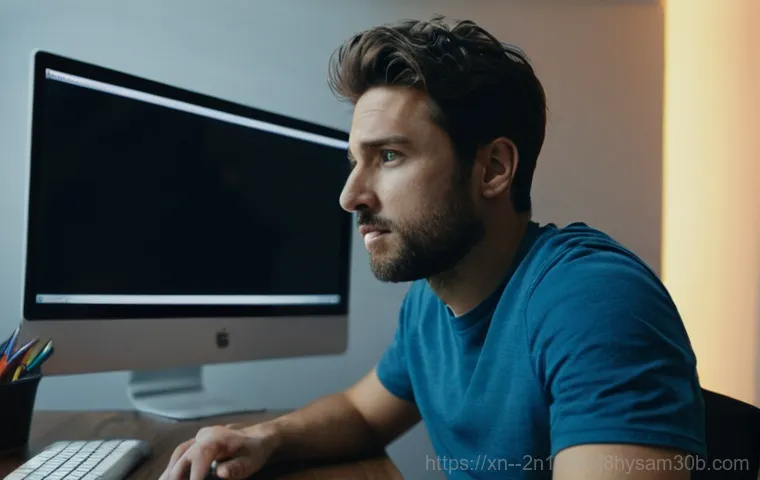어느 날 갑자기 작업하던 컴퓨터 화면이 새파랗게 변하면서 온갖 알 수 없는 영어 문자들이 빼곡히 채워지는 경험, 생각만 해도 등골이 오싹해지죠? 특히 ‘DRIVER_CAUGHT_MODIFYING_FREED_POOL’이라는 낯선 메시지와 함께 오류 코드 0x000000C6 이 뜬다면, 이건 또 무슨 일인가 싶어 막막해지실 거예요.
이 이름만 들어도 어려워 보이는 블루스크린은 사실 우리 컴퓨터의 중요한 부품인 ‘드라이버’와 ‘메모리’ 사이에서 발생하는 심각한 소통 오류랍니다. 갑자기 작업 중이던 문서나 중요한 게임이 날아가 버리면 정말 화가 나고, 또 다시 이런 일이 생길까 봐 불안해지기 마련이죠.
저도 예전에 염곡동에서 중요한 프로젝트를 하다가 이 오류 때문에 식겁했던 적이 있어서 그 마음 누구보다 잘 이해합니다. 하지만 너무 걱정 마세요! 이 골치 아픈 오류도 원인을 제대로 파악하고 몇 가지 해결책을 시도하면 충분히 극복할 수 있답니다.
안정적인 PC 환경을 유지하는 것이 얼마나 중요한지는 두말할 필요도 없겠죠? 그럼 지금부터 이 ‘DRIVER_CAUGHT_MODIFYING_FREED_POOL’ 오류의 정체와 효과적인 해결 방법에 대해 정확하게 알아보도록 할게요!
그 악명 높은 블루스크린, 대체 왜 뜨는 걸까?

드라이버와 메모리 풀, 그 미묘한 관계
우리 컴퓨터가 제대로 작동하려면 수많은 장치 드라이버들이 제 역할을 해줘야 하죠. 그래픽 카드 드라이버, 사운드 드라이버, 네트워크 드라이버 등등 셀 수 없이 많아요. 이 드라이버들은 운영체제가 하드웨어를 제어하고 데이터를 주고받을 수 있도록 도와주는 일종의 번역사 같은 역할을 하는데요.
그런데 만약 이 드라이버가 ‘메모리 풀’이라는 중요한 공간을 잘못 건드리면 문제가 발생합니다. 메모리 풀은 운영체제가 임시로 데이터를 저장하고 필요할 때 다시 사용하는 작업 공간인데, 이미 사용이 끝나서 해제된 메모리 영역에 드라이버가 다시 접근하거나 수정하려고 할 때 이 DRIVER_CAUGHT_MODIFYING_FREED_POOL 오류가 뜨는 거예요.
마치 이미 사용한 접시를 다시 쓰레기통에서 꺼내서 뭘 더 담으려고 하는 격이랄까요? 이해가 좀 되시나요? 이 오류가 발생하면 컴퓨터는 더 이상 작업을 진행할 수 없다고 판단하고, 시스템 손상을 막기 위해 모든 동작을 멈추고 파란 화면을 띄우게 된답니다.
대부분의 경우, 이 문제는 소프트웨어적인 결함에서 시작되지만, 하드웨어적인 문제와도 연관될 수 있어 꼼꼼한 점검이 필요해요.
주요 원인 파헤치기: 누가 범인인가?
이 얄미운 DRIVER_CAUGHT_MODIFYING_FREED_POOL 블루스크린의 주범은 주로 ‘드라이버’ 자체에 있습니다. 가장 흔한 원인으로는 오래되거나, 손상되었거나, 또는 아예 호환되지 않는 장치 드라이버를 사용하고 있을 때 발생해요. 예를 들어, 그래픽 카드 드라이버를 최신 버전으로 업데이트했는데, 이 드라이버가 뭔가 문제가 있어서 메모리 관리를 잘못한다면 바로 이 오류가 뜰 수 있는 거죠.
저도 한 번은 최신 게임을 하려고 그래픽 드라이버를 업데이트했다가 이 오류를 만난 적이 있는데, 그 허탈함은 정말 이루 말할 수 없었습니다. 특정 장치의 드라이버가 제대로 설치되지 않았거나, 시스템 파일과 충돌을 일으킬 때도 비슷한 현상이 나타날 수 있어요. 또한, 윈도우 운영체제 자체의 버그나 업데이트 오류, 심지어 악성 코드나 바이러스가 드라이버 파일을 손상시켜서 이런 문제가 생기기도 합니다.
그러니 단순히 드라이버만 탓할 문제는 아니라는 거죠. 시스템 전반에 걸친 복합적인 문제일 가능성을 항상 염두에 두어야 해요.
블루스크린과의 이별, 해결의 실마리
드라이버 재설치 및 업데이트: 첫 번째 시도
가장 먼저 해봐야 할 확실한 해결책은 바로 문제의 드라이버를 찾아 교체하거나 최신 버전으로 업데이트하는 것입니다. 어떤 드라이버가 문제를 일으키는지 정확히 파악하기 어렵다면, 최근에 설치했거나 업데이트한 드라이버들을 위주로 하나씩 점검해 볼 필요가 있어요. 예를 들어, 새로운 그래픽 카드 드라이버를 깔았는데 갑자기 블루스크린이 떴다면, 해당 드라이버를 제거하고 이전 안정적인 버전으로 되돌리거나, 제조사 웹사이트에서 가장 최신이면서도 안정성이 검증된 버전으로 다시 설치해보는 거죠.
저 같은 경우엔 항상 장치 관리자에서 ‘알 수 없는 장치’가 없는지 먼저 확인하고, 노란색 느낌표가 뜬 장치들을 중심으로 드라이버를 재설치하거나 업데이트를 시도합니다. 간혹 윈도우 업데이트를 통해 드라이버가 자동으로 설치되면서 충돌이 일어나는 경우도 있으니, 이런 경우에는 윈도우 업데이트 기록을 확인하여 최근에 설치된 드라이버 업데이트를 롤백하는 것도 좋은 방법이 될 수 있습니다.
혹시 장치 드라이버를 교체하거나 업데이트하는 과정에서 또 다른 문제가 발생할까 봐 걱정되시는 분들은 시스템 복원 지점을 만들어두고 진행하시는 것을 강력히 추천합니다.
시스템 파일 검사 및 윈도우 업데이트: 숨겨진 문제 찾기
드라이버 문제만은 아닐 수 있습니다. 간혹 윈도우 시스템 파일 자체에 손상이 생겨서 이런 오류가 발생하기도 하거든요. 이럴 때는 윈도우에 내장된 ‘시스템 파일 검사기(SFC)’ 도구를 사용해 손상된 파일을 찾아 복구해볼 수 있습니다.
명령 프롬프트를 관리자 권한으로 실행한 다음, ‘sfc /scannow’ 명령어를 입력하기만 하면 되니 어렵지 않아요. 저도 한 번은 이 명령어를 통해 해결한 경험이 있어서 여러분께도 꼭 추천해 드리고 싶어요. 시간이 좀 걸리긴 하지만, 컴퓨터가 스스로 치료하는 모습을 보면 괜히 뿌듯해지기도 한답니다.
또한, 윈도우 운영체제를 최신 상태로 유지하는 것도 매우 중요합니다. 마이크로소프트는 꾸준히 윈도우 업데이트를 통해 버그를 수정하고 시스템 안정성을 개선하거든요. 간혹 특정 업데이트가 문제를 일으키는 경우도 있지만, 대부분의 경우 최신 업데이트는 보안 취약점을 보완하고 드라이버 호환성을 높이는 데 도움이 됩니다.
그러니 정기적으로 윈도우 업데이트를 확인하고 설치하는 습관을 들이는 것이 좋습니다.
하드웨어 점검도 빼놓을 수 없죠!
메모리(RAM) 테스트: 램이 문제일 수도?
이 DRIVER_CAUGHT_MODIFYING_FREED_POOL 오류가 메모리 풀과 관련되어 있다는 점을 생각해보면, 컴퓨터의 RAM(메모리) 자체에 문제가 있을 가능성도 배제할 수 없습니다. 램 불량은 정말 다양한 블루스크린의 원인이 되거든요. 윈도우에는 ‘메모리 진단 도구’가 내장되어 있어서 이를 활용해 램에 문제가 있는지 간단하게 점검해볼 수 있습니다.
윈도우 검색창에 ‘메모리 진단’이라고 입력하면 바로 찾을 수 있을 거예요. 이 도구를 실행하면 컴퓨터가 재부팅되면서 램을 꼼꼼하게 검사하는데, 여기서 오류가 발견된다면 램 교체를 심각하게 고려해야 합니다. 만약 여러 개의 램을 사용하고 있다면, 하나씩 빼가면서 어떤 램이 문제인지 특정해볼 수도 있고요.
저도 한 번은 엉뚱하게도 램 불량 때문에 이 블루스크린을 겪었는데, 램을 교체하자마자 언제 그랬냐는 듯이 안정적으로 작동해서 놀랐던 경험이 있습니다. 생각보다 램 불량으로 인한 블루스크린이 흔하다는 것을 그때 깨달았죠.
하드웨어 호환성 및 오버클럭 확인: 혹시 무리하고 있나요?

새로운 하드웨어를 장착한 후에 이 블루스크린이 발생했다면, 해당 하드웨어와 기존 시스템 간의 호환성 문제를 의심해봐야 합니다. 특히 메인보드와 그래픽 카드, 또는 메인보드와 램 간의 호환성은 굉장히 중요해요. 스펙만 보고 구매했다가 막상 장착해보니 미묘하게 충돌을 일으키는 경우가 종종 있습니다.
이런 경우에는 제조사의 공식 지원 페이지에서 호환성 목록을 다시 한번 확인해 보는 것이 가장 정확합니다. 그리고 혹시 CPU나 RAM을 오버클럭해서 사용하고 계시지는 않은가요? 오버클럭은 성능을 끌어올릴 수 있지만, 시스템에 불안정성을 유발할 수 있는 주된 원인이 되기도 합니다.
오버클럭으로 인해 메모리 컨트롤러에 과부하가 걸리거나, 드라이버가 예상치 못한 방식으로 메모리 풀에 접근하게 되면 이 오류가 발생할 확률이 높아져요. 만약 오버클럭을 하고 있다면, 설정을 기본값으로 되돌리고 문제가 해결되는지 확인해보는 것이 좋습니다. 과도한 성능 욕심이 때로는 컴퓨터의 안정성을 해칠 수 있다는 사실을 잊지 마세요.
예방이 최선! 안정적인 PC 환경을 위한 꿀팁
정기적인 드라이버 관리와 시스템 최적화
블루스크린은 언제나 예상치 못한 순간에 찾아와 우리를 당황하게 만들죠. 하지만 꾸준한 관리와 예방으로 충분히 그 발생 확률을 낮출 수 있답니다. 가장 중요한 것은 바로 ‘드라이버’를 꾸준히 관리하는 거예요.
최신 버전이 항상 좋은 것은 아니지만, 제조사에서 공식적으로 제공하는 안정적인 드라이버를 사용하는 것이 중요합니다. 주기적으로 제조사 홈페이지를 방문해 드라이버 업데이트 여부를 확인하고, 불필요한 드라이버는 제거하는 습관을 들이는 것이 좋아요. 그리고 CCleaner 같은 프로그램을 사용해서 주기적으로 불필요한 임시 파일이나 레지스트리 오류를 정리해주는 것도 시스템 전반의 안정성을 높이는 데 큰 도움이 됩니다.
마치 우리 몸도 정기적으로 건강검진을 받고 청소를 해야 건강하듯이, 컴퓨터도 꾸준히 관리해줘야 잔병치레 없이 오래 사용할 수 있답니다.
| 구분 | 권장 해결 방법 | 비고 |
|---|---|---|
| 드라이버 문제 | 장치 드라이버 업데이트 또는 재설치 | 최신/안정적인 버전 확인, 제조사 홈페이지 이용 |
| 시스템 파일 손상 | 시스템 파일 검사기(sfc /scannow) 실행 | 관리자 권한으로 명령 프롬프트 실행 |
| 메모리(RAM) 불량 | 윈도우 메모리 진단 도구 사용 | 오류 발생 시 램 교체 고려 |
| 윈도우 업데이트 | 최신 윈도우 업데이트 설치 | 버그 수정 및 안정성 개선 |
| 오버클럭 | 오버클럭 설정 초기화 | 시스템 불안정성 해소 |
안전모드 활용법과 전문가의 도움
만약 블루스크린이 너무 자주 떠서 일반 모드로 윈도우 진입조차 어렵다면, ‘안전 모드’로 부팅해서 문제를 해결해보는 것이 좋습니다. 안전 모드에서는 최소한의 드라이버와 서비스만으로 운영체제가 실행되기 때문에, 어떤 드라이버나 프로그램이 문제를 일으키는지 파악하기 훨씬 용이하거든요.
안전 모드에서 문제의 드라이버를 제거하거나, 시스템 복원을 시도해보는 것도 좋은 방법이 될 수 있습니다. 만약 이 모든 방법을 시도했는데도 문제가 해결되지 않는다면, 주저하지 말고 전문가의 도움을 받는 것이 가장 현명한 선택입니다. 괜히 혼자서 씨름하다가 더 큰 문제를 만들 수도 있거든요.
컴퓨터 수리 전문점에서는 훨씬 더 정밀한 진단 장비와 노하우로 여러분의 컴퓨터 문제를 깔끔하게 해결해 줄 거예요. 저도 예전에 너무 고쳐지지 않는 문제 때문에 전문가를 찾았다가 의외로 간단하게 해결된 적이 있어서, ‘역시 전문가는 다르구나’ 하고 느꼈답니다. 혼자 고민하는 시간보다 전문가에게 맡기는 것이 시간과 비용을 절약하는 길일 때도 많다는 걸 기억해주세요!
글을 마치며
오늘은 정말 생각만 해도 머리 아픈 ‘DRIVER_CAUGHT_MODIFYING_FREED_POOL’ 블루스크린 오류에 대해 깊이 파고들어 봤습니다. 저도 컴퓨터를 오래 사용하면서 수많은 오류들을 겪어봤지만, 이 녀석만큼 당황스러웠던 경우도 드물었어요. 하지만 원인을 정확히 알고 해결 방법을 차근차근 시도해보면, 생각보다 쉽게 문제를 해결할 수 있다는 것을 알게 되셨을 거예요. 무엇보다 중요한 건 문제가 생겼을 때 너무 당황하지 않고, 침착하게 하나씩 점검해나가는 자세랍니다. 여러분의 소중한 컴퓨터가 언제나 안정적으로 작동하길 바라며, 오늘 알려드린 꿀팁들이 부디 여러분의 PC 생활에 큰 도움이 되기를 진심으로 바랍니다. 다음번에는 더 유익하고 재미있는 정보로 찾아올게요!
알아두면 쓸모 있는 정보
1. 중요한 데이터는 주기적으로 백업하세요. 블루스크린은 예측하기 어렵게 찾아오기 때문에, 소중한 사진이나 문서가 한순간에 날아가는 것을 방지하기 위해 외장하드나 클라우드 서비스에 미리 백업해두는 습관은 정말 중요해요. 저도 한 번 자료가 다 날아갈 뻔한 적이 있어서 그때부터 철저히 백업하고 있답니다.
2. 신뢰할 수 있는 백신 프로그램을 사용하고 정기적으로 검사하세요. 악성 코드나 바이러스는 시스템 파일과 드라이버를 손상시켜 블루스크린을 유발할 수 있습니다. 주기적인 검사를 통해 잠재적인 위협을 미리 제거하는 것이 안정적인 PC 환경을 유지하는 데 필수적이에요.
3. 전원 공급 장치(파워서플라이)도 중요해요. 불안정한 전원 공급은 하드웨어 오작동을 유발하고, 이로 인해 드라이버 오류나 시스템 충돌로 이어질 수 있습니다. 특히 오래된 파워서플라이를 사용하고 있다면 한 번쯤 점검해보는 것이 좋습니다.
4. 컴퓨터 내부 청소도 잊지 마세요. 먼지가 쌓이면 부품의 온도가 높아지고, 이는 시스템 안정성을 저해하는 요인이 됩니다. 6 개월에서 1 년에 한 번 정도는 컴퓨터 내부의 먼지를 제거해주면 수명 연장에도 큰 도움이 된답니다.
5. 검증되지 않은 프로그램 설치는 신중해야 합니다. 불필요하거나 의심스러운 프로그램을 설치하면 시스템 자원을 소모하고, 다른 프로그램이나 드라이버와 충돌을 일으켜 블루스크린의 원인이 될 수 있습니다. 항상 필요한 프로그램만 설치하고 출처를 알 수 없는 소프트웨어는 피하는 것이 현명합니다.
중요 사항 정리
DRIVE_CAUGHT_MODIFYING_FREED_POOL 오류 코드 0x000000C6 은 주로 드라이버가 이미 해제된 메모리 영역을 잘못 건드릴 때 발생해요. 이 문제를 해결하기 위해서는 우선적으로 최신이면서도 안정성이 검증된 장치 드라이버로 업데이트하거나 문제가 되는 드라이버를 재설치하는 것이 가장 중요합니다. 간혹 윈도우 시스템 파일 자체의 손상이나 메모리(RAM) 불량, 또는 과도한 오버클럭 설정 때문에 발생하기도 하니, 윈도우 메모리 진단 도구를 사용해 RAM 상태를 점검하고 시스템 파일 검사(sfc /scannow)를 실행해보는 것도 효과적인 방법입니다. 만약 일반적인 방법으로 해결이 어렵다면 안전 모드 부팅을 통해 문제의 원인을 파악하거나, 주저하지 말고 전문가의 도움을 받는 것이 현명한 해결책이 될 수 있어요. 꾸준한 시스템 관리와 정기적인 업데이트만이 블루스크린 없는 쾌적한 PC 환경을 유지하는 지름길이라는 점, 꼭 기억해주세요!
자주 묻는 질문 (FAQ) 📖
질문: DRIVERCAUGHTMODIFYINGFREEDPOOL 오류, 대체 이게 무슨 뜻인가요?
답변: 이 길고 복잡한 이름의 오류, 저도 처음 봤을 땐 정말 당황했어요. 간단히 설명하자면, 우리 컴퓨터의 각 장치(그래픽카드, 사운드카드 등)를 움직이는 ‘드라이버’라는 소프트웨어가 있어요. 그런데 이 드라이버가 이미 사용을 마치고 운영체제에 반납된 메모리 공간을 실수로 다시 건드리려 할 때 발생하는 치명적인 오류가 바로 ‘DRIVERCAUGHTMODIFYINGFREEDPOOL’ (오류 코드: 0x000000C6)입니다.
마치 은행에서 이미 인출된 통장에서 또 돈을 빼내려고 하는 것과 같다고 생각하시면 돼요. 운영체제 입장에서는 “어? 이 메모리 공간은 이미 자유롭게 쓸 수 있게 풀어줬는데, 왜 다시 와서 문제를 일으키지?” 하고 혼란에 빠지면서 컴퓨터 전체를 보호하기 위해 강제로 멈춰버리는 거죠.
이게 바로 우리가 마주하는 파란색 화면, 블루스크린의 정체랍니다.
질문: 그럼 이 블루스크린은 왜 뜨는 건가요? 주요 원인은 무엇인가요?
답변: DRIVERCAUGHTMODIFYINGFREEDPOOL 오류는 주로 ‘드라이버’ 문제에서 시작돼요. 제가 예전에 염곡동에서 중요한 작업을 하다가 이 오류를 만났을 때, 가장 먼저 의심했던 게 바로 그래픽카드 드라이버였어요. 보통 다음과 같은 상황에서 발생할 확률이 높답니다.
첫째, 오래된 드라이버: 오랫동안 업데이트하지 않아 최신 운영체제와 호환성 문제가 생기는 경우예요. 둘째, 손상된 드라이버: 어떤 이유에서든 드라이버 파일 자체가 손상되어 제대로 작동하지 않을 때 발생합니다. 갑작스러운 전원 차단이나 악성코드 감염 등으로 손상될 수 있죠.
셋째, 호환되지 않는 드라이버: 새로운 하드웨어를 설치했거나, 윈도우를 업데이트했는데 해당 드라이버가 최신 운영체제와 제대로 호환되지 않을 때 나타날 수 있어요. 넷째, 메모리 문제: 아주 드물지만, 드라이버 자체보다는 물리적인 메모리에 문제가 생겨서 이런 오류가 발생할 수도 있습니다.
질문: 이 골치 아픈 오류, 어떻게 해결해야 하나요? 제가 직접 할 수 있는 방법은요?
답변: 너무 걱정 마세요! 이 오류는 대부분 드라이버 문제이니, 해결 방법도 명확합니다. 가장 효과적인 해결책은 문제가 되는 ‘드라이버를 교체하거나 업데이트하는 것’입니다.
제가 직접 경험한 바로는, 이 방법으로 대부분의 문제가 해결되었어요. 1. 최신 드라이버 업데이트: ‘장치 관리자’에 들어가서 문제가 의심되는 장치(특히 그래픽카드, 사운드카드, 네트워크 어댑터 등)의 드라이버를 최신 버전으로 업데이트해보세요.
가장 좋은 방법은 해당 하드웨어 제조사 홈페이지에 방문해서 최신 드라이버를 직접 다운로드하여 설치하는 겁니다. 2. 최근에 설치한 드라이버 제거: 만약 최근에 어떤 드라이버를 설치한 후에 이 오류가 발생했다면, 해당 드라이버를 제거하고 컴퓨터를 재부팅해보세요.
문제가 해결될 수도 있습니다. 3. 윈도우 업데이트 확인: 윈도우 자체의 문제일 수도 있으니, 윈도우 업데이트를 최신 상태로 유지하는 것도 중요합니다.
4. 메모리 진단: 드라이버 업데이트 후에도 계속 문제가 발생한다면, 윈도우에 내장된 ‘메모리 진단 도구’를 사용해 메모리 자체에 문제가 없는지 확인해보는 것도 좋습니다. 이 오류는 정말 많은 분들이 겪는 문제이고, 대부분 드라이버 관리만 잘 해주면 충분히 해결할 수 있습니다.
주기적인 드라이버 업데이트 습관을 들이는 것이 가장 중요하다고 생각해요!